
上篇文章有介绍到了淘宝美工是做什么的然后里面就有需要Photoshop软件基础,而学会快捷键这无疑是一种淘宝美工速成的有效方法,你只要把下面的这些快捷键记住一些常用的你就算是已经入门,简单的说下常用的就是ctrl+c和ctrl+v所以是很简单的!
工具箱(多种工具共用一个快捷键的可同时按【Shift】加此快捷键选取)
矩形、椭圆选框工具【M】
裁剪工具【C】
移动工具【V】
套索、多边形套索、磁性套索【L】
魔棒工具【W】
喷枪工具【J】
画笔工具【B】
像皮图章、图案图章【S】
历史记录画笔工具【Y】
像皮擦工具【E】
铅笔、直线工具【N】
模糊、锐化、涂抹工具【R】
减淡、加深、海棉工具【O】
钢笔、自由钢笔、磁性钢笔【P】
添加锚点工具【+】
删除锚点工具【-】
直接选取工具【A】
文字、文字蒙板、直排文字、直排文字蒙板【T】
度量工具【U】
直线渐变、径向渐变、对称渐变、角度渐变、菱形渐变【G】
油漆桶工具【K】
吸管、颜色取样器【I】
抓手工具【H】
缩放工具【Z】
默认前景色和背景色【D】
切换前景色和背景色【X】
切换标准模式和快速蒙板模式【Q】
标准屏幕模式、带有菜单栏的全屏模式、全屏模式【F】
临时使用移动工具【Ctrl】
临时使用吸色工具【Alt】
临时使用抓手工具【空格】
打开工具选项面板【Enter】
快速输入工具选项(当前工具选项面板中至少有一个可调节数字)【0】至【9】
循环选择画笔【[】或【]】
选择第一个画笔【Shift】+【[】
选择最后一个画笔【Shift】+【]】
建立新渐变(在”渐变编辑器”中)【Ctrl】+【N】
新建图形文件【Ctrl】+【N】
用默认设置创建新文件【Ctrl】+【Alt】+【N】
打开已有的图像【Ctrl】+【O】
打开为…【Ctrl】+【Alt】+【O】
关闭当前图像【Ctrl】+【W】
保存当前图像【Ctrl】+【S】
另存为…【Ctrl】+【Shift】+【S】
存储副本【Ctrl】+【Alt】+【S】
页面设置【Ctrl】+【Shift】+【P】
打印【Ctrl】+【P】
打开“预置”对话框【Ctrl】+【K】
显示最后一次显示的“预置”对话框【Alt】+【Ctrl】+【K】
设置“常规”选项(在预置对话框中)【Ctrl】+【1】
设置“存储文件”(在预置对话框中)【Ctrl】+【2】
设置“显示和光标”(在预置对话框中)【Ctrl】+【3】
设置“透明区域与色域”(在预置对话框中)【Ctrl】+【4】
设置“单位与标尺”(在预置对话框中)【Ctrl】+【5】
设置“参考线与网格”(在预置对话框中)【Ctrl】+【6】
设置“增效工具与暂存盘”(在预置对话框中)【Ctrl】+【7】
设置“内存与图像高速缓存”(在预置对话框中)【Ctrl】+【8】
还原/重做前一步操作【Ctrl】+【Z】
还原两步以上操作【Ctrl】+【Alt】+【Z】
重做两步以上操作【Ctrl】+【Shift】+【Z】
剪切选取的图像或路径【Ctrl】+【X】或【F2】
拷贝选取的图像或路径【Ctrl】+【C】
合并拷贝【Ctrl】+【Shift】+【C】
将剪贴板的内容粘到当前图形中【Ctrl】+【V】或【F4】
将剪贴板的内容粘到选框中【Ctrl】+【Shift】+【V】
自由变换【Ctrl】+【T】
应用自由变换(在自由变换模式下)【Enter】
从中心或对称点开始变换(在自由变换模式下)【Alt】
限制(在自由变换模式下)【Shift】
扭曲(在自由变换模式下)【Ctrl】
取消变形(在自由变换模式下)【Esc】
自由变换复制的象素数据【Ctrl】+【Shift】+【T】
再次变换复制的象素数据并建立一个副本【Ctrl】+【Shift】+【Alt】+【T】
删除选框中的图案或选取的路径【DEL】
用背景色填充所选区域或整个图层【Ctrl】+【BackSpace】或【Ctrl】+【Del】
用前景色填充所选区域或整个图层【Alt】+【BackSpace】或【Alt】+【Del】
弹出“填充”对话框【Shift】+【BackSpace】
从历史记录中填充【Alt】+【Ctrl】+【Backspace】
调整色阶【Ctrl】+【L】
自动调整色阶【Ctrl】+【Shift】+【L】
打开曲线调整对话框【Ctrl】+【M】
在所选通道的曲线上添加新的点(‘曲线’对话框中)在图象中【Ctrl】加点按
在复合曲线以外的所有曲线上添加新的点(‘曲线’对话框中)【Ctrl】+【Shift】
加点按
移动所选点(‘曲线’对话框中)【↑】/【↓】/【←】/【→】
以10点为增幅移动所选点以10点为增幅(‘曲线’对话框中)【Shift】+【箭头】
选择多个控制点(‘曲线’对话框中)【Shift】加点按
前移控制点(‘曲线’对话框中)【Ctrl】+【Tab】
后移控制点(‘曲线’对话框中)【Ctrl】+【Shift】+【Tab】
添加新的点(‘曲线’对话框中)点按网格
删除点(‘曲线’对话框中)【Ctrl】加点按点
取消选择所选通道上的所有点(‘曲线’对话框中)【Ctrl】+【D】
使曲线网格更精细或更粗糙(‘曲线’对话框中)【Alt】加点按网格
选择彩色通道(‘曲线’对话框中)【Ctrl】+【~】
选择单色通道(‘曲线’对话框中)【Ctrl】+【数字】
打开“色彩平衡”对话框【Ctrl】+【B】
打开“色相/饱和度”对话框【Ctrl】+【U】
全图调整(在色相/饱和度”对话框中)【Ctrl】+【~】
只调整红色(在色相/饱和度”对话框中)【Ctrl】+【1】
只调整黄色(在色相/饱和度”对话框中)【Ctrl】+【2】
只调整绿色(在色相/饱和度”对话框中)【Ctrl】+【3】
只调整青色(在色相/饱和度”对话框中)【Ctrl】+【4】
只调整蓝色(在色相/饱和度”对话框中)【Ctrl】+【5】
只调整洋红(在色相/饱和度”对话框中)【Ctrl】+【6】
去色【Ctrl】+【Shift】+【U】
反相【Ctrl】+【I】
从对话框新建一个图层【Ctrl】+【Shift】+【N】
以默认选项建立一个新的图层【Ctrl】+【Alt】+【Shift】+【N】
通过拷贝建立一个图层【Ctrl】+【J】
通过剪切建立一个图层【Ctrl】+【Shift】+【J】
与前一图层编组【Ctrl】+【G】
取消编组【Ctrl】+【Shift】+【G】
向下合并或合并联接图层【Ctrl】+【E】
合并可见图层【Ctrl】+【Shift】+【E】
盖印或盖印联接图层【Ctrl】+【Alt】+【E】
盖印可见图层【Ctrl】+【Alt】+【Shift】+【E】
将当前层下移一层【Ctrl】+【[】
将当前层上移一层【Ctrl】+【]】
将当前层移到最下面【Ctrl】+【Shift】+【[】
将当前层移到最上面【Ctrl】+【Shift】+【]】
激活下一个图层【Alt】+【[】
激活上一个图层【Alt】+【]】
激活底部图层【Shift】+【Alt】+【[】
激活顶部图层【Shift】+【Alt】+【]】
调整当前图层的透明度(当前工具为无数字参数的,如移动工具)【0】至【9】
保留当前图层的透明区域(开关)【/】
投影效果(在”效果”对话框中)【Ctrl】+【1】
内阴影效果(在”效果”对话框中)【Ctrl】+【2】
外发光效果(在”效果”对话框中)【Ctrl】+【3】
内发光效果(在”效果”对话框中)【Ctrl】+【4】
斜面和浮雕效果(在”效果”对话框中)【Ctrl】+【5】
应用当前所选效果并使参数可调(在”效果”对话框中)【A】
全部选取【Ctrl】+【A】
取消选择【Ctrl】+【D】
重新选择【Ctrl】+【Shift】+【D】
羽化选择【Ctrl】+【Alt】+【D】
反向选择【Ctrl】+【Shift】+【I】
路径变选区数字键盘的【Enter】
载入选区【Ctrl】+点按图层、路径、通道面板中的缩约图
按上次的参数再做一次上次的滤镜【Ctrl】+【F】
退去上次所做滤镜的效果【Ctrl】+【Shift】+【F】
重复上次所做的滤镜(可调参数)【Ctrl】+【Alt】+【F】
选择工具(在“3D变化”滤镜中)【V】
立方体工具(在“3D变化”滤镜中)【M】
球体工具(在“3D变化”滤镜中)【N】
柱体工具(在“3D变化”滤镜中)【C】
轨迹球(在“3D变化”滤镜中)【R】
全景相机工具(在“3D变化”滤镜中)【E】
显示彩色通道【Ctrl】+【~】
显示单色通道【Ctrl】+【数字】
显示复合通道【~】
以CMYK方式预览(开关)【Ctrl】+【Y】
打开/关闭色域警告【Ctrl】+【Shift】+【Y】
放大视图【Ctrl】+【+】
缩小视图【Ctrl】+【-】
满画布显示【Ctrl】+【0】
实际象素显示【Ctrl】+【Alt】+【0】
向上卷动一屏【PageUp】
向下卷动一屏【PageDown】
向左卷动一屏【Ctrl】+【PageUp】
向右卷动一屏【Ctrl】+【PageDown】
向上卷动10个单位【Shift】+【PageUp】
向下卷动10个单位【Shift】+【PageDown】
向左卷动10个单位【Shift】+【Ctrl】+【PageUp】
向右卷动10个单位【Shift】+【Ctrl】+【PageDown】
将视图移到左上角【Home】
将视图移到右下角【End】
显示/隐藏选择区域【Ctrl】+【H】
显示/隐藏路径【Ctrl】+【Shift】+【H】
显示/隐藏标尺【Ctrl】+【R】
显示/隐藏参考线【Ctrl】+【;】
显示/隐藏网格【Ctrl】+【”】
贴紧参考线【Ctrl】+【Shift】+【;】
锁定参考线【Ctrl】+【Alt】+【;】
贴紧网格【Ctrl】+【Shift】+【”】
显示/隐藏“画笔”面板【F5】
显示/隐藏“颜色”面板【F6】
显示/隐藏“图层”面板【F7】
显示/隐藏“信息”面板【F8】
显示/隐藏“动作”面板【F9】
显示/隐藏所有命令面板【TAB】
显示或隐藏工具箱以外的所有调板【Shift】+【TAB】
文字处理(在”文字工具”对话框中)
左对齐或顶对齐【Ctrl】+【Shift】+【L】
中对齐【Ctrl】+【Shift】+【C】
右对齐或底对齐【Ctrl】+【Shift】+【R】
左/右选择1个字符【Shift】+【←】/【→】
下/上选择1行【Shift】+【↑】/【↓】
选择所有字符【Ctrl】+【A】
选择从插入点到鼠标点按点的字符【Shift】加点按
左/右移动1个字符【←】/【→】
下/上移动1行【↑】/【↓】
左/右移动1个字【Ctrl】+【←】/【→】
将所选文本的文字大小减小2点象素【Ctrl】+【Shift】+【<】
将所选文本的文字大小增大2点象素【Ctrl】+【Shift】+【>】
将所选文本的文字大小减小10点象素【Ctrl】+【Alt】+【Shift】+【<】
将所选文本的文字大小增大10点象素【Ctrl】+【Alt】+【Shift】+【>】
将行距减小2点象素【Alt】+【↓】
将行距增大2点象素【Alt】+【↑】
将基线位移减小2点象素【Shift】+【Alt】+【↓】
将基线位移增加2点象素【Shift】+【Alt】+【↑】
将字距微调或字距调整减小20/1000ems【Alt】+【←】
将字距微调或字距调整增加20/1000ems【Alt】+【→】
将字距微调或字距调整减小100/1000ems【Ctrl】+【Alt】+【←】
将字距微调或字距调整增加100/1000ems【Ctrl】+【Alt】+【→】
◆双击面板=Openfile
ctrl+双击面板=Newfile
shift+双击面板=Save
alt+双击面板=Openas
ctrl+shift+=Saveas
ctrl+alt+o=实际像素显示
ctrl+h=隐藏选定区域
ctrl+d=取消选定区域
ctrl+w=关闭文件
ctrl+q=退出photoshop
▲f=标准显示模式→带菜单的全屏显示模式→全屏显示模式
★按Tab键可以显示或隐藏工具箱和调色板,按“Shift+Tab”键可以显示或隐藏除工具箱外的其它调色板。
★esc=取消操作
★可以通过按键盘上的某一字母键来快速选择某一工具,各个工具的字母快捷键如下:Mar-quee-M,Lasso-l,Airbrush-a,Eraser-E,RubberStamp-S,Focus-R,Path-P,Line-N,PaintBucket-K,Hand-H,Move-V,MagicWand-W,Paintbrush-B,Pencil-Y,Smudge-U,Toning-O,Type-T,Gradient-G,Eyedropper-I,Zoom-Z,DefaultColors-D,SwitchColors-X,StandardMode-Q,QuickMaskMode-Q,秘技2:Shift,Ctr,Alt联袂主演!
使用其它工具时,按住Ctrl键可切换到Move工具的功能(除了选择Hand工具时);按住空格键可切换到Hand工具的功能。
使用其它工具时,按“Ctrl+空格键”可切换到ZoomIn工具放大图像显示比例:按“Alt+Ctrl+空格键”可切换到ZoomOut工具缩小图像显示比例。
按“Ctrl+[+]”键可使图像文件持续放大显示比例,但窗口不随之放大;按“Ctrl+[-]”键可使图像文件持续缩小显示比例,但窗口不随之缩小。
按“Ctrl+Alt+[+]”键可使图像文件持续放大显示比例,且窗口随之放大;按“Ctrl+Alt+[-]”键可使图像文件持续缩小显示比例,且窗口随之缩小。
在Hand工具上双击鼠标可以使图像匹配窗口的大小显示。
按“Ctrl+Alt+[数字键0]”或在Zoom工具上双击鼠标可使图像文件以1:1比例显示。
按“Shift+Backspace”键可直接调用Fill(填充)对话框。
按“Alt+Backspace(delete)”键可将前景色填入选取框,按“Ctrl+Backspace(delete)”键可将背景色填入选取框内
在Layers、Channels、Paths调色板上,按Alt单击这些调色板底部的工具图标时,对于有对话框的工具可调出相应的对话框来更改设置。
移动图层和选取框时,按住Shift键可做水平、垂直或45度角的移动,按键盘上的方向键可做每次lpixel的移动,按住Shift键再按键盘上的方向键可做每次10pixel的移动。
在使用选取工具时,按Shift键拖动鼠标可以在原选取框外增加选取范围(开集);按Alt键拖动鼠标可以删除与原选取框重叠部分的选取范围;同时按Shift与Alt键拖动鼠标可以选取与原选取框重叠的范围(交集)。
调用Curves对话框时,按住Alt键于格线内单击鼠标可以增加网格线,提高曲线精度。
更改某一对话框的设置后,若要恢复为默认值,只要按住Alt键,Cancel键会变成Reset键,在Reset键上单击即可。
若要将某一图层上的图像拷贝到尺寸不同的图像窗口中央位置时,可以在拖动鼠标的同时按住Shift键,图像拖动到目的窗口后会自动居中。
若要将图像用于网络传输,可将图像模式设置为IndexedColor索引色彩色模式,有文件小、传输快的优点,如果再选择GIF89aExport(GIF输出),可以设置透明的效果,并将文件保存成GIF格式。
在使用自由变形(Layer/FreeTransform)功能时,按Ctrl键并拖动某一控制点可以进行随意变形的调整;“Shift+Ctrl”键并拖动某一控制点可以进行倾斜调整;按Alt键并拖动某一控制点可以进行对称调整;按“Shift+Ctrl+Alt”键并拖动某一控制点可以进行透视效果的调整。
在layers调色板上,按住Ctrl用鼠标单击某一图层时,可载入该层图像成选取框(Background层除外,改名后可以)。
使用路径(Path)工具时的几个技巧:使用笔形(Pen)工具制作路径时按住Shift键可以强制路径或方向线成水平、垂直或45度角,按住Ctrl键可暂时切换到路径选取工具,按住Alt键将笔形光标在在黑色节点上单击可以改变方向线的方向,使曲线能够转折;按Alt键用路径选取(DirectSelection)工具单击路径会选取整个路径;要同时选取多个路径可以按住Shift后逐个单击;使用路径选工具时按住“Ctrl+Alt”键移近路径会切换到加节点与减节点笔形工具。
若要切换路径(path)是否显示,可以按住Shift键后在路径调色板的路径栏上单击鼠标,或者在路径调色版灰色区域单击即可.
若要一起执行数个宏(Action),可以先增加一个宏,然后录制每一个所要执行的宏。
若要在一个宏(Action)中的某一命令后新增一条命令,可以先选中该命令,然后单击调色板上的开始录制(Beginrecording)图标,选择要增加的命令,再单击停止录制(Stoprecording)图标即可。
在使用Filter/Render/Clouds滤镜时,若要产生更多明显的支纹图案,可先按住Alt键后再执行该命令;若要生成低漫射支彩效果,可先按住Shift键后再执行命令。
在使用Filter/Render/LightingEffects滤镜时,若要在对话框内复制光源时,可先按住Alt键后再拖动光源即可实现复制。
若要在Color调色板上直接切换色彩模式,可先按住Shift键后,再将光标移到色彩条上单击即可。
相关文章
-
拼多多白底图怎么拍?为什么要上传白底图?
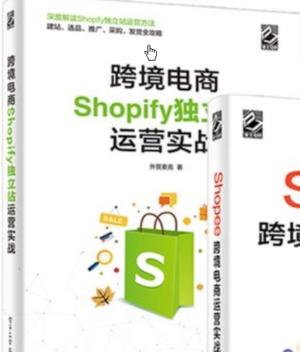 在拼多多上购物的时候,很多买家都会通过产品的图片来了解产品的具体情况,而在制作图片的时候会需要要求白底图,下面我们来介绍下拼多多白底图该怎么拍了?1.打开Photoshop软件,点击左上角文件->打开,或Ctrl+O,选择商品主图,然后点击右下角,图层->复制图层,后续操作在复制后的图层进行操作。,6. 同时按Ctrl+加号键放大图片,选择左侧工具栏的 橡皮檫 工具,细心将边缘部分涂抹
2024-03-13 16:31
在拼多多上购物的时候,很多买家都会通过产品的图片来了解产品的具体情况,而在制作图片的时候会需要要求白底图,下面我们来介绍下拼多多白底图该怎么拍了?1.打开Photoshop软件,点击左上角文件->打开,或Ctrl+O,选择商品主图,然后点击右下角,图层->复制图层,后续操作在复制后的图层进行操作。,6. 同时按Ctrl+加号键放大图片,选择左侧工具栏的 橡皮檫 工具,细心将边缘部分涂抹
2024-03-13 16:31 -
常用的键盘快捷键大全:键盘快捷键有哪些?
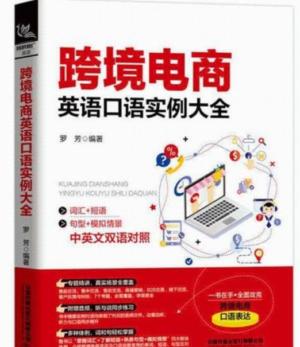 快捷键是很多电脑高手操作电脑最常用到的,通常我们会发现,实际电脑操作中,很多麻烦的电脑操作,完全可以通过简简单单的组合快捷键轻松完成,而很多的电脑新手就问了键盘快捷键有哪些?网()小编就给大家分享电脑键盘快捷键的了。,相比一般操作方面,大大提升了工作效率,电脑快捷键可以节省大量的时间,提高工作效率。,学习电脑和办公软件的朋友必学课程之一,那么常用的键盘快捷键有哪些呢?下面,小编给大伙带来史上最全的
2024-03-21 21:11
快捷键是很多电脑高手操作电脑最常用到的,通常我们会发现,实际电脑操作中,很多麻烦的电脑操作,完全可以通过简简单单的组合快捷键轻松完成,而很多的电脑新手就问了键盘快捷键有哪些?网()小编就给大家分享电脑键盘快捷键的了。,相比一般操作方面,大大提升了工作效率,电脑快捷键可以节省大量的时间,提高工作效率。,学习电脑和办公软件的朋友必学课程之一,那么常用的键盘快捷键有哪些呢?下面,小编给大伙带来史上最全的
2024-03-21 21:11 -
剪切快捷键ctrl加什么(“Ctrl+”快捷键使用大全)
 剪切快捷键ctrl加什么(“Ctrl+”快捷键使用大全)你还在用书鼠标操作电脑吗?咳咳~鼠标当然是要用的,但是利用好键盘里的快捷键让你事半功倍。,赶紧收下这份大全,别让速度限制你的工资!我们键盘里最常用的快捷键非它莫属--“Ctrl+”,掌握它你就掌握了大部分Word常用快捷键。,“Ctrl+字母”“Ctrl+Alt+字母”“Ctrl+Alt+数字”“Ctrl+Shirt+字母”除了学会使用快捷键
2024-03-21 21:10
剪切快捷键ctrl加什么(“Ctrl+”快捷键使用大全)你还在用书鼠标操作电脑吗?咳咳~鼠标当然是要用的,但是利用好键盘里的快捷键让你事半功倍。,赶紧收下这份大全,别让速度限制你的工资!我们键盘里最常用的快捷键非它莫属--“Ctrl+”,掌握它你就掌握了大部分Word常用快捷键。,“Ctrl+字母”“Ctrl+Alt+字母”“Ctrl+Alt+数字”“Ctrl+Shirt+字母”除了学会使用快捷键
2024-03-21 21:10 -
电脑截屏快捷键ctrl+alt+(截图软件哪个工具既简单又好用)
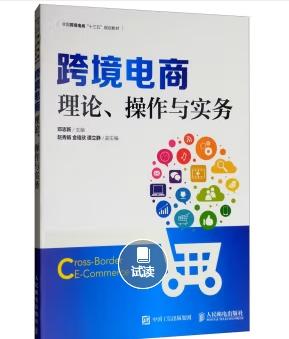 QQ可以说是聊天软件里截图功能做得最好的,截图软件里聊天功能做得最好的。,其截图功能既简单又好用,只需要一个快捷键「Ctrl+Alt+A」。,2.Win10自带全屏截图上面那种方式需要自己框选选区,如果想一次性全屏截图,可以按住快捷键【PrintScreen】,即在F12键右边的按键,再Ctrl+V粘贴即可保存。
2024-03-21 20:30
QQ可以说是聊天软件里截图功能做得最好的,截图软件里聊天功能做得最好的。,其截图功能既简单又好用,只需要一个快捷键「Ctrl+Alt+A」。,2.Win10自带全屏截图上面那种方式需要自己框选选区,如果想一次性全屏截图,可以按住快捷键【PrintScreen】,即在F12键右边的按键,再Ctrl+V粘贴即可保存。
2024-03-21 20:30 -
100%有用的Photoshop快捷健介绍
 100%有用的Photoshop快捷健介绍,帮助你更好的装修你的店铺。,Ctrl+N新建Ctrl+O打开Ctrl+W关闭Alt+Ctrl+W关闭全部Shift+Ctrl+O浏览Alt+Ctrl+O打开为Shift+Ctrl+M在ImageReady中编缉Ctrl+S存储Shift+Ctrl+S存储为Ctrl+T自由变换Ctrl+D取消选区Shift+Ctrl+D重新选择Shift+Ctrl+I反选
2024-03-21 10:27
100%有用的Photoshop快捷健介绍,帮助你更好的装修你的店铺。,Ctrl+N新建Ctrl+O打开Ctrl+W关闭Alt+Ctrl+W关闭全部Shift+Ctrl+O浏览Alt+Ctrl+O打开为Shift+Ctrl+M在ImageReady中编缉Ctrl+S存储Shift+Ctrl+S存储为Ctrl+T自由变换Ctrl+D取消选区Shift+Ctrl+D重新选择Shift+Ctrl+I反选
2024-03-21 10:27 -
宝贝拍摄及后期修改
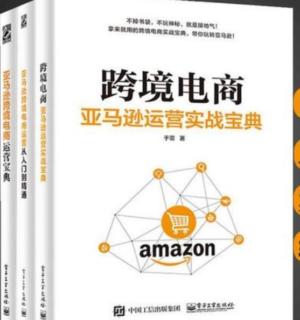 拍摄器材:NikonCoolpixS6(还是我赖以生存的卡片机,600万像素,没有啥显着特点就是LCD比较大俗称屏比较大……其他和普通相机没啥区别),一副站得住的三脚架,最高高度差不多就一米五吧,估计还不到。,拜托,你要真想不假他人之手,那么请不要害怕去学习PS,这个不难,勤能提升拙。,4、画笔的硬度稍微要大点,透明度和流量也要按实际情况而定。
2024-03-21 10:25
拍摄器材:NikonCoolpixS6(还是我赖以生存的卡片机,600万像素,没有啥显着特点就是LCD比较大俗称屏比较大……其他和普通相机没啥区别),一副站得住的三脚架,最高高度差不多就一米五吧,估计还不到。,拜托,你要真想不假他人之手,那么请不要害怕去学习PS,这个不难,勤能提升拙。,4、画笔的硬度稍微要大点,透明度和流量也要按实际情况而定。
2024-03-21 10:25 -
淘宝新手宝贝图片速成法
 那么,做为一个学过几天照片处理的小学生,我来简单谈下大概过程。,如果宝贝照片本身亮度不够,可用ctrl+M组合键,调出曲线调节窗口,用鼠标轻轻向上拉动一点曲线,或者用ctrl+L调出色阶,新窗口会有三个可拉动的三角标识,具体效果,你要试验了才知道。,你可以数数,所需步骤很少,用起来很方便。
2024-03-21 10:23
那么,做为一个学过几天照片处理的小学生,我来简单谈下大概过程。,如果宝贝照片本身亮度不够,可用ctrl+M组合键,调出曲线调节窗口,用鼠标轻轻向上拉动一点曲线,或者用ctrl+L调出色阶,新窗口会有三个可拉动的三角标识,具体效果,你要试验了才知道。,你可以数数,所需步骤很少,用起来很方便。
2024-03-21 10:23 -
既简单又实用的图片处理小妙招
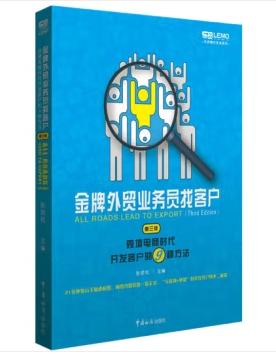 如果宝贝照片本身亮度不够,可用ctrl+M组合键,调出曲线调节窗口,用鼠标轻轻向上拉动一点曲线,或者用ctrl+L调出色阶,新窗口会有三个可拉动的三角标识,具体效果,你要试验了才知道。,其实也很简单,用工具箱中的套索工具,或按“L”键,选出你想模糊的部分(背景),羽化(ctrl+alt+D),填入羽化值(根据照片大小和你的要求,一般可用20—100之间,可多试验几回)。,你可以数数,是不是所需步骤
2024-03-21 10:21
如果宝贝照片本身亮度不够,可用ctrl+M组合键,调出曲线调节窗口,用鼠标轻轻向上拉动一点曲线,或者用ctrl+L调出色阶,新窗口会有三个可拉动的三角标识,具体效果,你要试验了才知道。,其实也很简单,用工具箱中的套索工具,或按“L”键,选出你想模糊的部分(背景),羽化(ctrl+alt+D),填入羽化值(根据照片大小和你的要求,一般可用20—100之间,可多试验几回)。,你可以数数,是不是所需步骤
2024-03-21 10:21 -
谈网店首饰拍摄技巧及后期修改
 拜托,你要真想不假他人之手,那么请不要害怕去学习PS,这个不难,勤能提升拙。,4、画笔的硬度稍微要大点,透明度和流量也要按实际情况而定。,5、涂完发现边缘基本都有问题,此时就要用涂抹棒了。
2024-03-21 10:18
拜托,你要真想不假他人之手,那么请不要害怕去学习PS,这个不难,勤能提升拙。,4、画笔的硬度稍微要大点,透明度和流量也要按实际情况而定。,5、涂完发现边缘基本都有问题,此时就要用涂抹棒了。
2024-03-21 10:18 -
列举图片处理的几种常用方法
2024-03-21 10:14
热门标签
-
宝贝详情页转化率不高怎么办?
2024-03-20 11:47
-
网店装修之店招设计要求
2024-03-20 11:47
-
做好店铺装修设计让店铺销量high翻
2024-03-20 11:47
-
淘宝店铺装修专业网店设计分享网站
2024-03-20 11:47
-
店铺装修之页尾设计技巧
2024-03-20 11:47
-
店铺装修_ 店铺页中设计
2024-03-20 11:47
-
“高大上”的网店装修是怎么设计的?
2024-03-20 11:47
-
网店装修 首页设计
2024-03-20 11:47
-
淘宝首页设计装修经验
2024-03-20 11:47
-
中国网店网浅谈一个网上店铺的真正装修设计
2024-03-20 11:47
-
阿里的纵容,成就了今天的网络诈骗(希望还存在一两个良心未泯的小二)
2024-03-20 11:47
-
【蚂蚁】关于店铺品质退款之我见
2024-03-20 11:47
-
淘宝神笔详情添加视频教程,如何用神笔添加视频模块?
2024-03-20 11:47
-
旺铺专业版升级为旺铺智能版之页面导入功能介绍
2024-03-20 11:47
-
旺铺专业版之宝贝列表模板的装修教程
2024-03-20 11:47
-
新旺铺装修之如何添加并设置宝贝详情页模板
2024-03-20 11:47
-
新旺铺淘宝店装修教程:图片轮播的添加和制作
2024-03-20 11:47
-
旺铺导航个性化展示,如何利用css设置自定义导航?
2024-03-20 11:48
-
新旺铺装修教程之“客服中心”模块添加
2024-03-20 11:48
-
旺铺装修新功能之多端同步页使用教程
2024-03-20 11:48
